Sauvegarder un DVD en MP4 : 6 méthodes efficaces que vous devez absolument essayer
Avec l'essor des différentes plateformes de streaming en ligne, les DVD deviennent de moins en moins populaires, et la principale raison est la lecture peu pratique. Heureusement, vous pouvez sauvegarder un DVD au format MP4 pour le rendre beaucoup plus facile à lire sur différents appareils. Vous ne savez pas comment faire ? Eh bien, par chance, vous avez atterri ici ! Cet article répertorie six méthodes simples mais efficaces pour sauvegarder une collection de DVD au format MP4 ! Alors, sans plus tarder, commencez à plonger ci-dessous.
| Méthodes | Dossier spécial |
| 4Easysoft Extracteur de DVD | Extrayez ou sauvegardez un DVD sur tous les appareils au format MP4 avec une sortie de haute qualité. |
| Frein à main | Sauvegardez DVD en MP4 avec conversion personnalisable pour optimiser la sortie. |
| VLC Media Player | Sauvegardez rapidement et gratuitement votre collection de DVD en MP4. |
| Création gratuite | Prend en charge la sauvegarde de divers types de DVD au format MP4. |
| Extracteur de DVD WinX | Extrayez un DVD en MP4 avec un processus d'extraction rapide. |
| Extracteur de DVD DVDFab | Sauvegardez un DVD en MP4 avec la fonction d'amélioration de l'IA. |
Liste des guides
Méthode professionnelle pour extraire un DVD en MP4 avec une haute qualité Utilisez Handbrake pour extraire un DVD en MP4 sur Windows/Mac Pouvez-vous utiliser VLC pour convertir gratuitement des DVD en MP4 ? Comment sauvegarder un DVD en MP4 avec Freemake [Tous les formats de DVD] Guide pour extraire rapidement un DVD en MP4 avec WinX DVD Ripper Étapes pour extraire un DVD en MP4 à l'aide de DVDFab DVD RipperMéthode professionnelle pour extraire un DVD en MP4 avec une haute qualité
Si vous souhaitez un moyen professionnel et simple de sauvegarder un DVD en MP4 avec une sortie de haute qualité, optez directement pour 4Easysoft Extracteur de DVDCet outil peut extraire des dossiers DVD/ISO/DVD protégés et non protégés dans plus de 600 formats, ainsi que des préréglages d'appareils, y compris MP4. De plus, il extrait les DVD à une vitesse 60 fois plus rapide grâce à l'accélération GPU, aux processeurs multicœurs et à d'autres technologies. Dans cette optique, même si vous extrayez plusieurs contenus DVD simultanément, cet outil peut toujours les extraire à une vitesse excellente ! De plus, cet outil peut également conserver la qualité d'origine du DVD. Ainsi, vous pouvez acquérir une sortie de haute qualité.

Sauvegardez un DVD en MP4 sans aucune restriction imposée par les protections.
Vous permet d'insérer et de modifier des sous-titres sur votre DVD avant de le ripper en MP4.
Redéfinissez le contenu du DVD en appliquant les filtres et effets de cet outil.
Prend en charge les options de réglage de sortie pour optimiser la taille et la qualité de la sortie.
100% sécurisé
100% sécurisé
Étape 1Installez le 4Easysoft Extracteur de DVD. Ensuite, exécutez l’outil, insérez le DVD dans le lecteur de disque interne ou externe, cliquez sur le bouton déroulant « Charger le DVD » et sélectionnez « Charger le disque DVD ».

Étape 2Ensuite, choisissez le disque inséré, cliquez sur le bouton « Liste complète des titres » et sélectionnez tout le contenu que vous souhaitez extraire en cochant leurs cases. Cliquez ensuite sur le bouton « OK » pour continuer.

Étape 3Ensuite, cliquez sur le bouton déroulant « Extraire tout vers : », cliquez sur l’onglet « Vidéo » et sélectionnez « MP4 » dans le volet de gauche. Ensuite, choisissez entre « Identique à la source, Vidéo 4K ou HD 1080P ».

Étape 4Cliquez ensuite sur le bouton « Profil personnalisé ». Vous pouvez alors régler la qualité, l'encodeur, la résolution, etc., pour conserver le contenu DVD d'origine de haute qualité.

Étape 5Une fois les réglages terminés, cliquez sur le bouton « Créer un nouveau ». Cliquez ensuite sur le bouton « Extraire tout » sur l'interface principale pour démarrer le processus de « sauvegarde de DVD en MP4 ».

Utilisez Handbrake pour extraire un DVD en MP4 sur Windows/Mac
En plus du premier, vous pouvez également utiliser Handbrake pour sauvegarder un DVD au format MP4. Handbrake est un outil de conversion open source qui peut numériser des DVD, extraire le Blu-ray, etc. Il est doté de préréglages personnalisables avancés qui vous permettent d'optimiser la qualité et la taille de la sortie. Maintenant, cet outil est livré avec une interface déroutante et un processus de sauvegarde de DVD en MP4. Si vous voulez toujours essayer celui-ci, voici les étapes à suivre :
Étape 1Téléchargez Handbrake. Ensuite, exécutez l'outil, insérez le DVD dans le lecteur et attendez que l'outil le détecte. Une fois qu'il est détecté, cliquez sur le disque dans la sélection de la source.
Étape 2Ensuite, sélectionnez le contenu que vous souhaitez sauvegarder en cliquant sur le menu déroulant « Titre ». Ensuite, choisissez le format « MP4 » dans le menu « Format ».
Étape 3Ensuite, ajustez la sortie en choisissant un préréglage dans le coin supérieur droit, en ajustant les dimensions, en sélectionnant les filtres, en modifiant la vidéo, etc. Ensuite, cliquez sur « Démarrer l'encodage » pour commencer l'extraction.
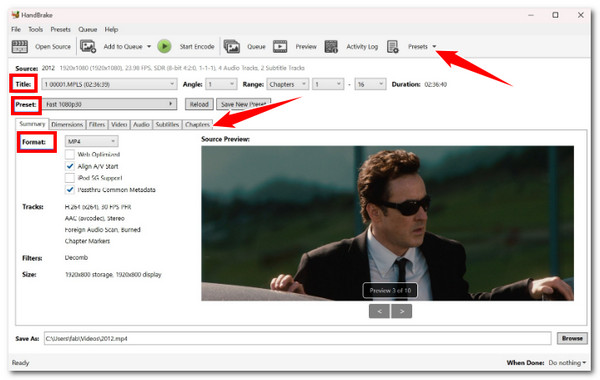
Pouvez-vous utiliser VLC pour convertir gratuitement des DVD en MP4 ?
Un autre outil qui peut Sauvegarder des DVD sur des disques durs Le meilleur outil pour extraire des DVD au format MP4 est VLC. Bien que cet outil soit connu comme un lecteur multimédia, il est doté d'options pour numériser des DVD. C'est également un outil open source comme Handbrake, ce qui signifie que vous pouvez l'utiliser gratuitement. Malheureusement, VLC est trop lent pour extraire des DVD et ne dispose pas de fonctions d'édition. Maintenant, si vous êtes toujours partant pour celui-ci, voici les étapes à suivre :
Étape 1Installez et exécutez VLC sur votre ordinateur. Ensuite, insérez le DVD dans le lecteur et accédez à l'interface de VLC. Cliquez sur l'onglet « Média », sélectionnez l'option « Convertir/Enregistrer » et cliquez sur l'onglet « DVD ».
Étape 2Ensuite, sélectionnez le disque inséré sur « Périphérique de disque », puis choisissez le « Titre » et le « Chapitre » du contenu que vous souhaitez extraire. Cliquez ensuite sur le bouton « Convertir/Enregistrer ».
Étape 3Ensuite, sélectionnez l’option « Vidéo — H. 264 + MP3 (MP4) », cliquez sur « Parcourir » pour choisir une destination de sortie, puis cliquez sur « Démarrer » pour démarrer le processus de « sauvegarde du DVD en MP4 ».
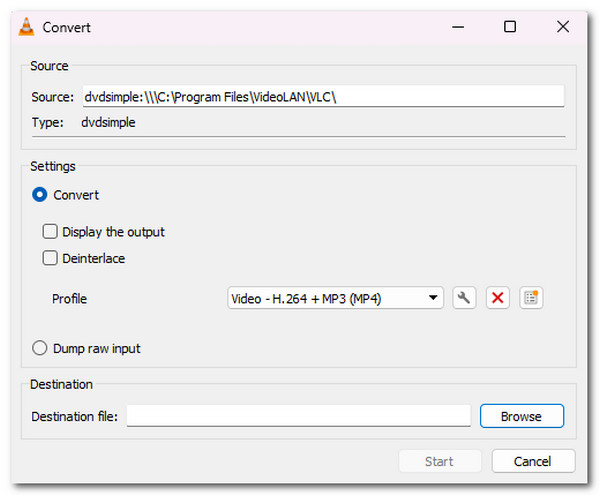
Comment sauvegarder un DVD en MP4 avec Freemake [Tous les formats de DVD]
Outre les outils mentionnés ci-dessus, vous pouvez également utiliser Freemake pour sauvegarder des DVD au format MP4 sous Windows. Contrairement à VLC et Handbrake, Freemake offre une interface conviviale et un processus d'extraction rapide et facile pour tous les formats de DVD. Cependant, cet outil n'est pas gratuit. Il ajoute un filigrane sur la sortie après le processus d'extraction. Si vous voulez toujours savoir comment sauvegarder des DVD au format MP4 avec Freemake, consultez les étapes ci-dessous.
Étape 1Installez votre version de l'outil Freemake Video Converter sur votre ordinateur. Ensuite, exécutez-le, insérez le DVD dans votre lecteur de disque, cliquez sur le bouton « DVD », sélectionnez votre DVD et cliquez sur « OK ».
Étape 2Ensuite, sélectionnez l'option « vers MP4 » ci-dessous pour choisir MP4 comme format de sortie. Ensuite, sélectionnez votre destination de fichier préférée et votre préréglage. Enfin, cliquez sur le bouton « Convertir ».
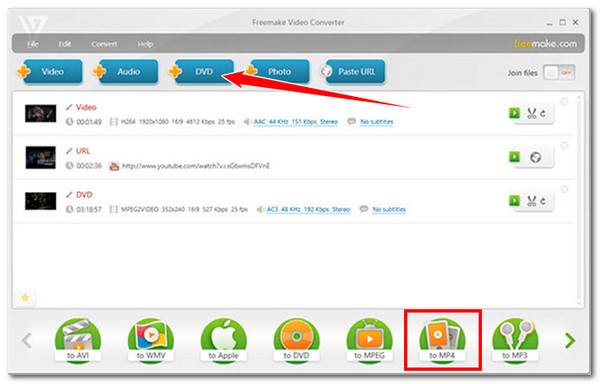
Guide pour extraire rapidement un DVD en MP4 avec WinX DVD Ripper
Une autre méthode que vous pouvez utiliser pour sauvegarder un DVD en MP4 consiste à utiliser WinX DVD Ripper. Comme ci-dessus, cet outil peut également extraire le contenu d'un DVD en MP4. Mais cet outil se distingue par sa vitesse, sa capacité à extraire des DVD endommagés et à contourner la protection. Malheureusement, toutes ses fonctionnalités ne sont pas utilisables gratuitement. Si vous souhaitez acheter celui-ci, voici les étapes à suivre pour vous aider à l'utiliser pour sauvegarder un DVD en MP4.
Étape 1Installez WinX DVD Ripper sur votre ordinateur. Ensuite, lancez l'outil, insérez le DVD dans le lecteur de disque et cliquez sur le bouton « Disque ». Sélectionnez ensuite l'option « MP4 » comme format de sortie.
Étape 2Ensuite, ajustez les paramètres pour modifier la qualité et la taille de la sortie. Sélectionnez ensuite une destination de fichier de sortie et cliquez sur le bouton « Exécuter » pour démarrer la sauvegarde du DVD au format MP4.
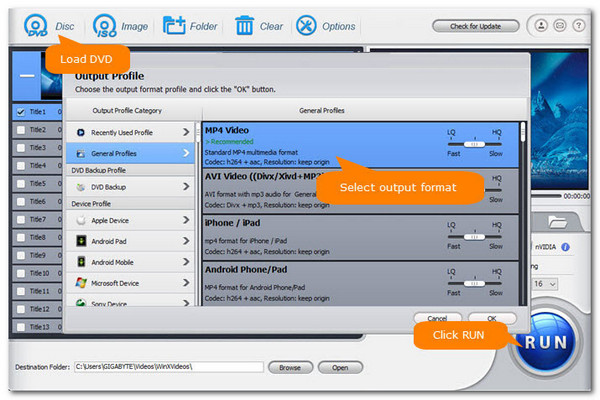
Étapes pour extraire un DVD en MP4 à l'aide de DVDFab DVD Ripper
La dernière méthode pour sauvegarder un DVD sur MP4 consiste à utiliser Extracteur de DVD DVDFab. Celui-ci offre une opération de conversion facile à exécuter par rapport aux autres outils ci-dessus. Il prend en charge diverses options de personnalisation qui vous permettent d'améliorer davantage le résultat. Cependant, il ne peut pas gérer les DVD récemment sortis et n'est pas le moins cher de ce groupe. Maintenant, si vous voulez toujours laisser celui-ci avoir sa chance, voici les étapes à suivre pour l'utiliser pour sauvegarder un DVD en MP4 :
Étape 1Installez et exécutez DVDFab DVD Ripper. Ensuite, insérez le DVD dans le lecteur, sélectionnez l'option « Ripper », cliquez sur le bouton « Ajouter » et sélectionnez le disque inséré.
Étape 2Ensuite, sélectionnez le format « MP4 » comme format de sortie et personnalisez la sortie en modifiant sa résolution, son débit binaire, etc. Cliquez ensuite sur « Démarrer » pour lancer le processus d'extraction.
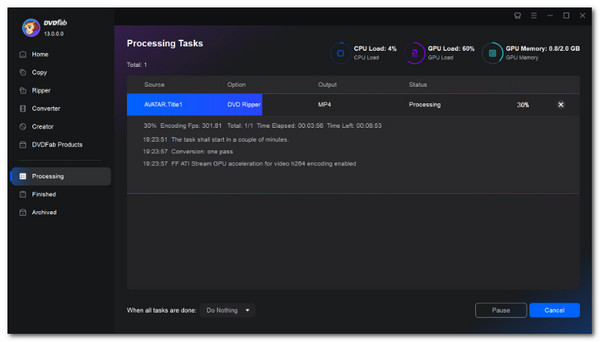
Conclusion
Voilà les méthodes fiables et efficaces pour sauvegarder un DVD au format MP4 ! Vous pouvez désormais numériser votre collection de DVD et les lire facilement sur différents appareils grâce à eux. Cependant, parmi ces méthodes, la meilleure et la plus professionnelle pour sauvegarder un DVD est d'utiliser le puissant 4Easysoft Extracteur de DVDGrâce aux fonctionnalités d'extraction de DVD de cet outil, vous pouvez extraire rapidement et efficacement divers contenus DVD au format MP4 avec une sortie de haute qualité. Alors, utilisez-le dès aujourd'hui !
100% sécurisé
100% sécurisé



